处理 Vault 时,请使用“服务器”菜单。
- 登录
-
显示“库登录”对话框。输入用户名、密码、服务器名和数据库,然后单击“确定”。输入服务器名之后,可以单击省略号(...)按钮以显示所有可用的数据库,并从该对话框进行选择。
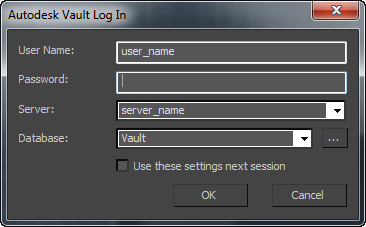
如果启用“下次会话时使用这些设置”,则可以在将来的会话中自动登录而无需使用“库登录”对话框。这还会启用“选项”
 “用已保存的设置登录”。
“用已保存的设置登录”。 登录设置存储在 3ds Max 根安装文件夹的文件 plugcfg\ATSVaultLogin.ini 中。
- 注销
-
从数据库中注销。
- 选项
-
打开“库选项”对话框,在此对话框中可以查看工作文件夹 也可以指定新的工作文件夹(单击“更改”按钮)。只在登录后才可用。
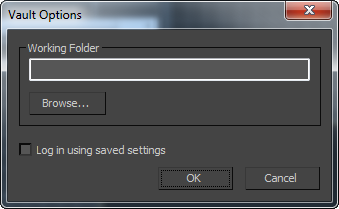 注意: 工作文件夹是本地驱动器上的一个文件夹,该文件夹镜像提供程序数据库结构的顶级文件夹。
注意: 工作文件夹是本地驱动器上的一个文件夹,该文件夹镜像提供程序数据库结构的顶级文件夹。如果启用“使用保存的设置登录”,可以在将来的会话中自动登录,而不会出现“库登录”对话框。这还会启用“Vault 登录”
 “在下一进程使用此设置”。
“在下一进程使用此设置”。 - 启动提供程序
-
打开数据库客户端程序。该程序与从“开始”菜单运行的客户端程序相同。它不必打开到 3ds Max 中使用的相同数据库。